Inspeccionar
Existen varias herramientas que pueden ayudarte a inspeccionar rápidamente tu contenido desde el punto de vista de la accesibilidad:
- Kit de Accesibilidad Android: Incluye el Menú de accesibilidad, Seleccionar para pronunciar, accesibilidad mejorada y TalkBack, que proporcionan estadísticas sobre cómo funciona la semántica de tu app para los usuarios de estas tecnologías. Se recomienda realizar pruebas con las tecnologías de accesibilidad de Android, ya que es la mejor manera de comprender lo que experimentarán tus usuarios con necesidades de accesibilidad.
- Inspector de diseño: Te permite inspeccionar y depurar la semántica de cada elemento componible y te ayuda a identificar la información faltante o incorrecta.
- App de Prueba de accesibilidad: Analiza tu pantalla y proporciona sugerencias para mejorar su accesibilidad mediante la identificación de algunos errores comunes.
Depuración
Entre Compose, el sistema de semántica y los servicios de accesibilidad de Android, es posible que te encuentres con comportamientos de accesibilidad inesperados que son difíciles de rastrear. Las propiedades semánticas pueden ayudarte a comprender por qué tus componentes se comportan de la manera en que lo hacen.
Puedes depurar problemas de comportamiento de accesibilidad con el Inspector de diseño en Android Studio, TreeDebug en la configuración para desarrolladores de TalkBack o printToLog de ComposeTestRule. Todas estas herramientas pueden proporcionar información sobre los nodos (y sus propiedades) que Compose expone a los servicios de accesibilidad.
En el siguiente ejemplo, se usa el Inspector de diseño para depurar una pantalla con tres elementos en la que, con los servicios de accesibilidad activados, no se selecciona el primero y el segundo no tiene ningún comentario de acción asociado. Puedes examinar las propiedades semánticas para encontrar posibles problemas.
El árbol de componentes del Inspector de diseño contiene información sobre los límites, los parámetros y otra información semántica asociada con un elemento. En el árbol, se reconocen los tres elementos:
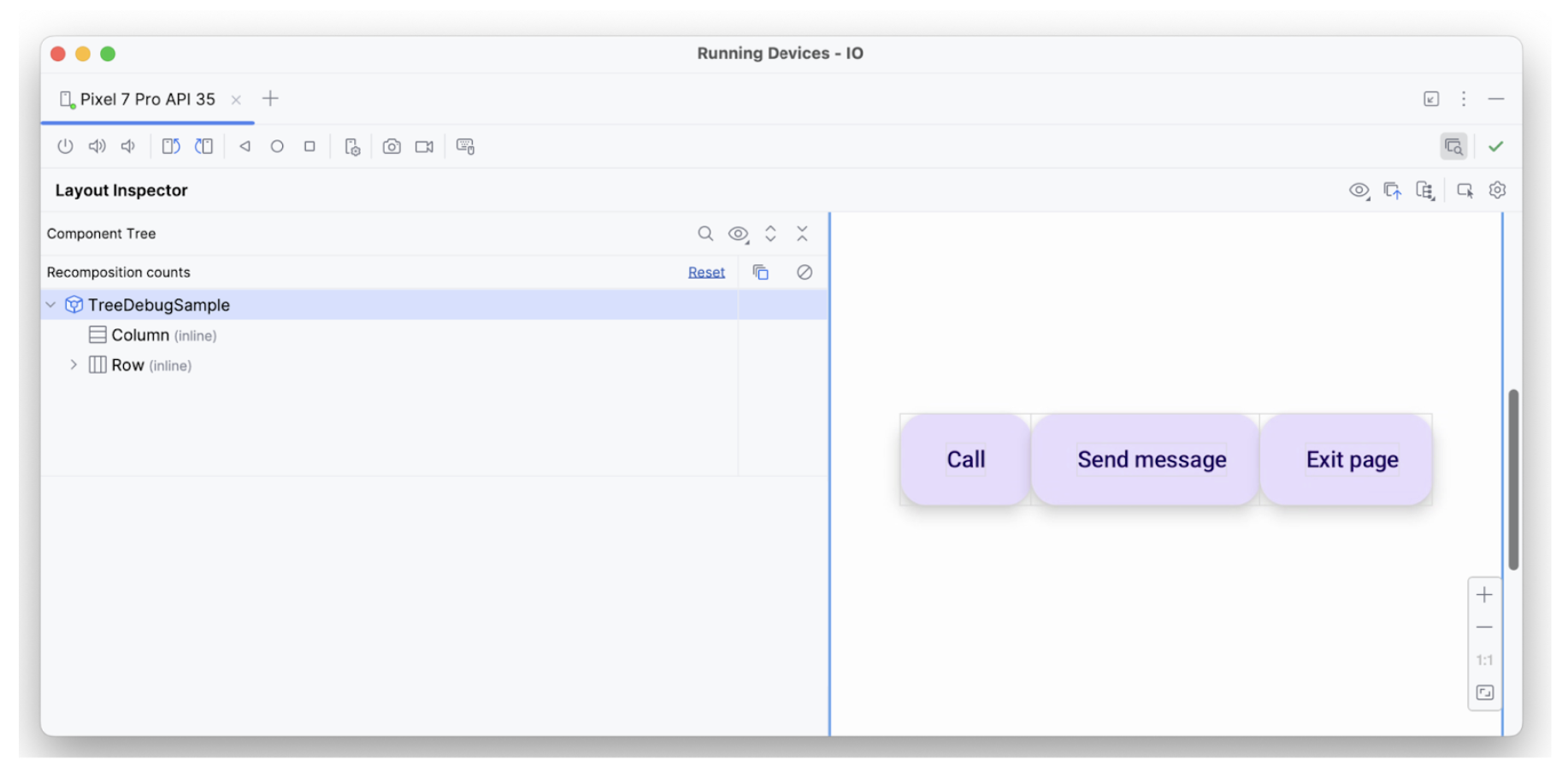
El primer elemento tiene aplicada la propiedad hideFromAccessibility. Esto indica que el elemento puede estar marcado como oculto en algún lugar del árbol de semánticas o que está oculto por alguna superposición decorativa.
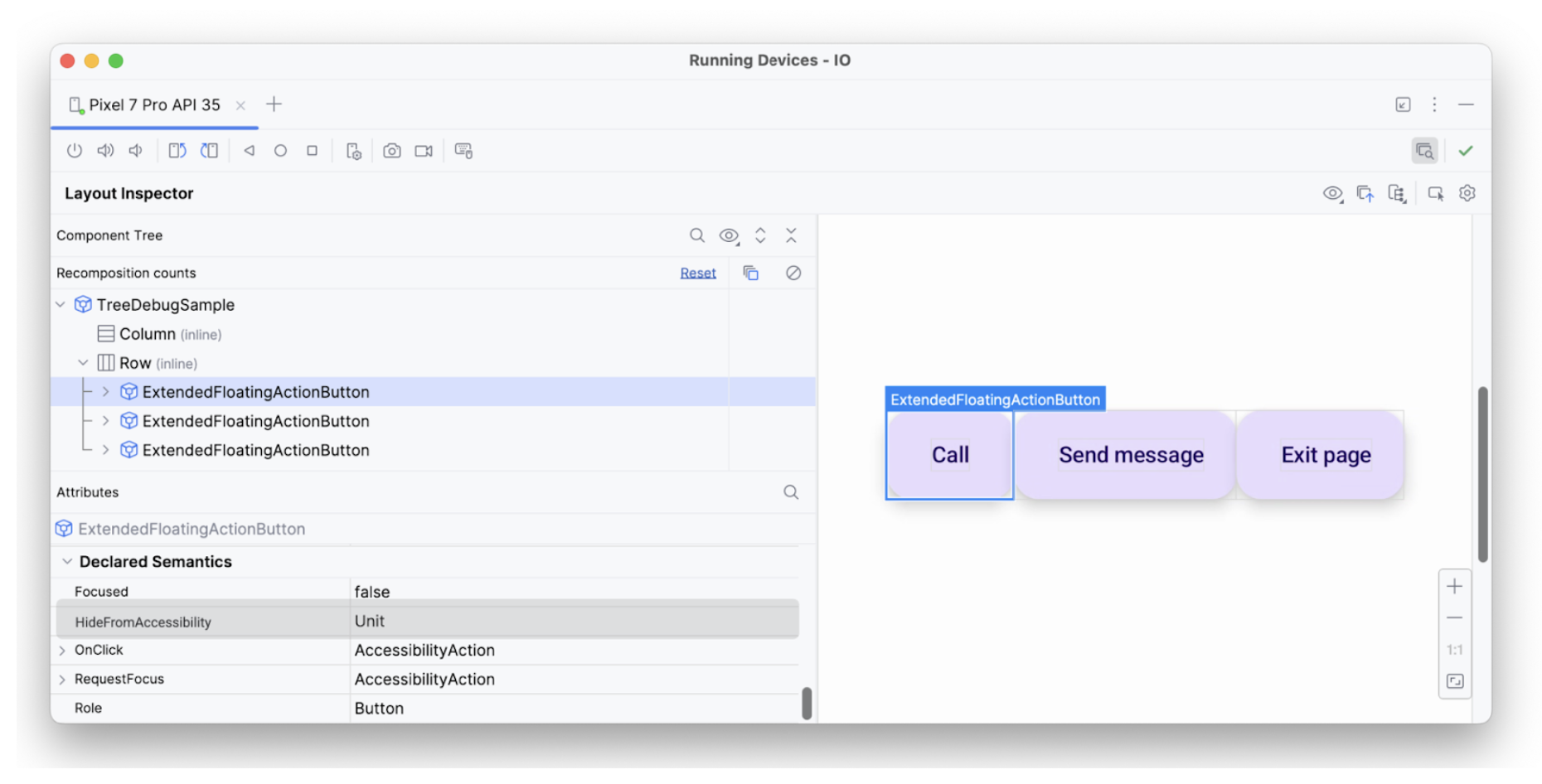
hideFromAccessibility.El segundo elemento tiene una propiedad de enfoque, pero no tiene onClick como el elemento anterior. Por lo tanto, es posible que falte un modificador clickable en algún lugar, por lo que es posible que un servicio de accesibilidad como TalkBack no anuncie algún indicador de acción al usuario:
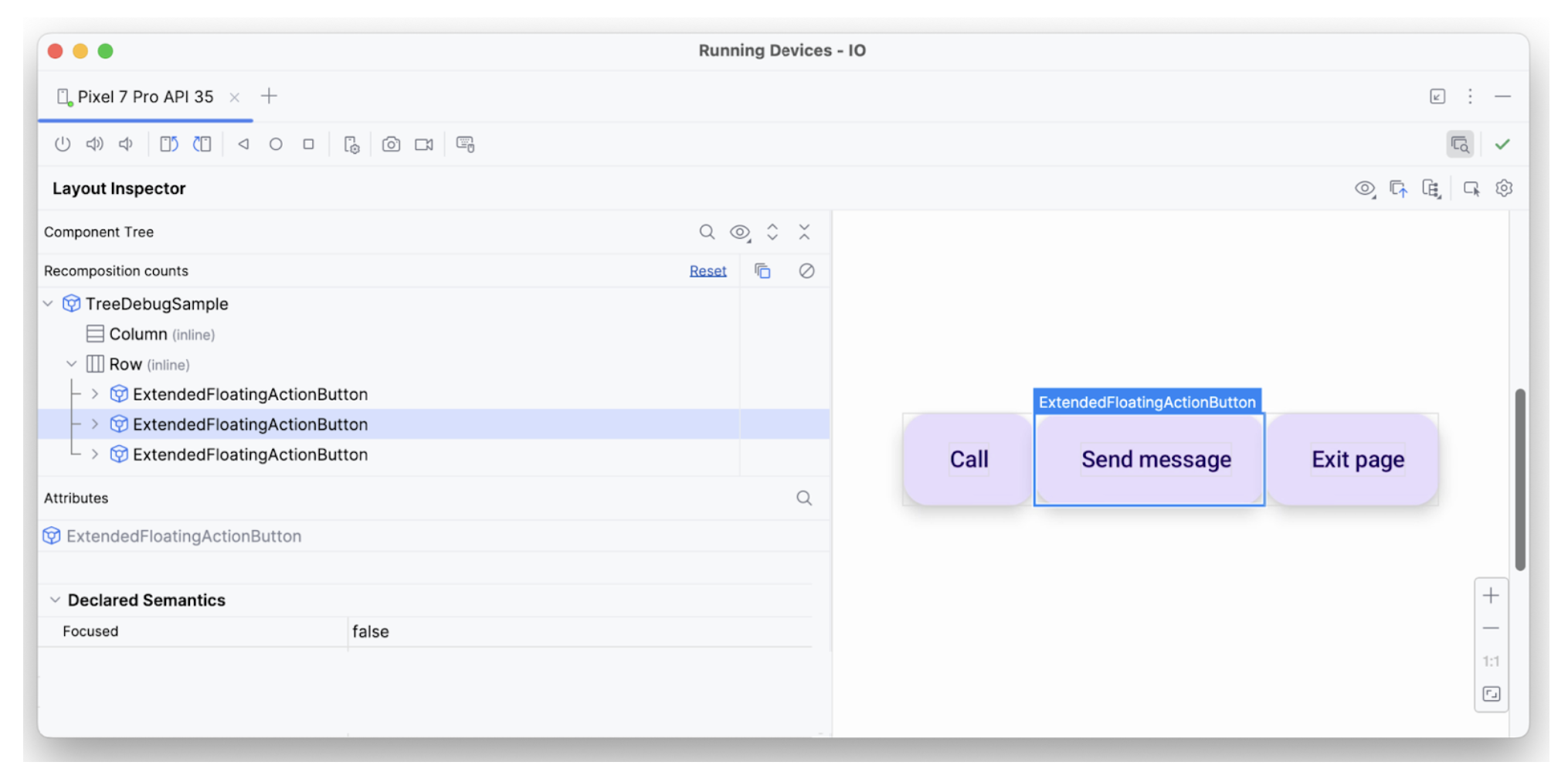
focused.El tercer elemento de texto tiene todas las propiedades necesarias: se puede enfocar, tiene un onClick y se aplicaron otras semánticas adicionales, por lo que se interpreta como se espera.
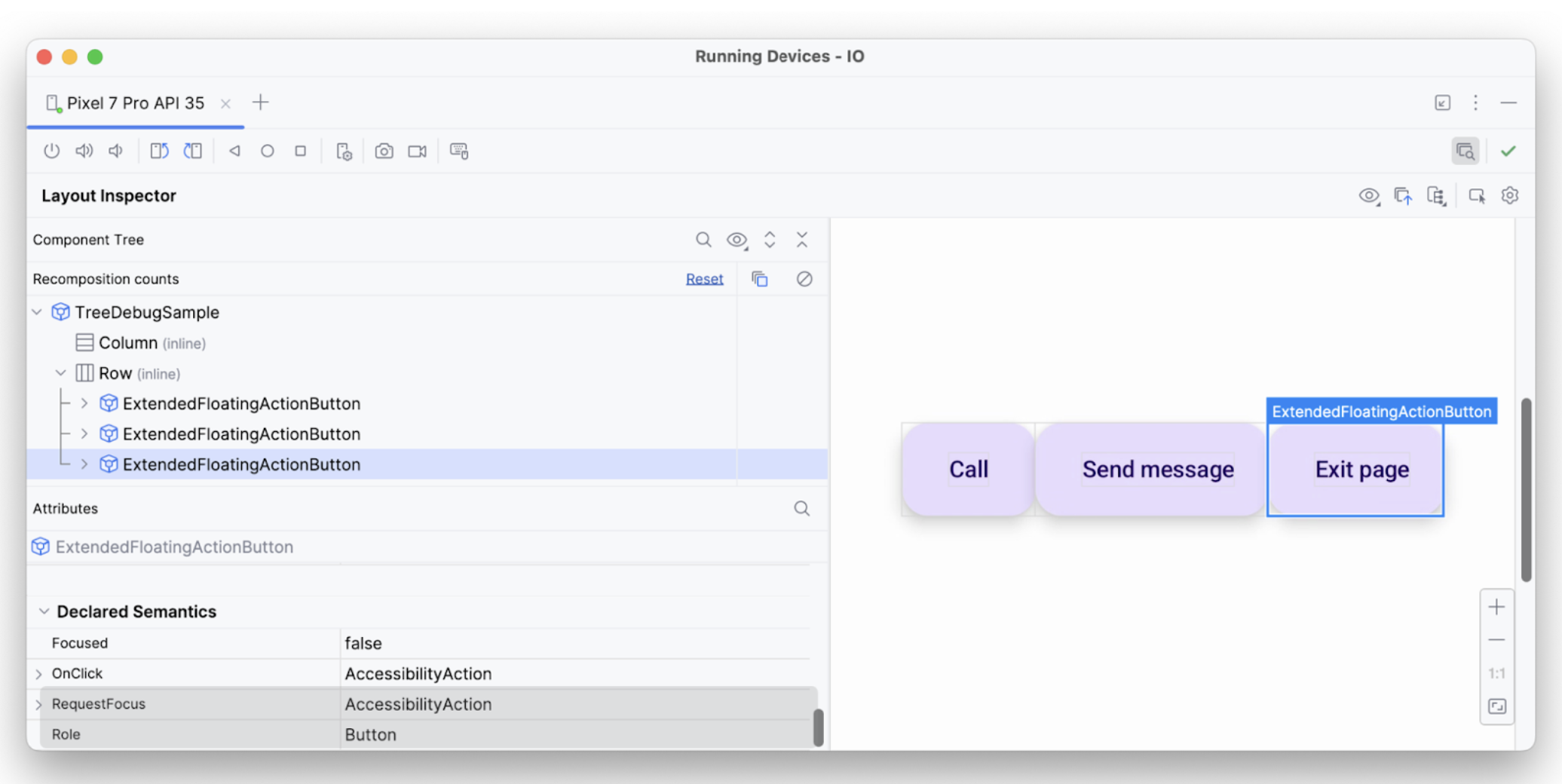
De esta manera, puedes usar herramientas de depuración para investigar por qué los servicios de accesibilidad no realizan ciertos anuncios o selecciones.
Recomendaciones para ti
- Nota: El texto del vínculo se muestra cuando JavaScript está desactivado
- Accesibilidad en Compose
- [Material Design 2 en Compose][19]
- Cómo probar tu diseño de Compose

